Geräteeinstellungen
Öffnen Sie im Knoten Geräte den Unterknoten Sperr-Einstellungen.
Bei den Geräteeinstellungen für Ihre Linux-Richtlinie haben Sie zwei Möglichkeiten:
-
Wählen Sie im Unterknoten Adapter und Schnittstellen den Menüpunkt USB-Controller. Durch diese Einstellung lässt sich die komplette USB-Schnittstelle des Linux-Agenten sperren oder freigeben.
Folgende Optionen sind möglich:
-
Sie lassen die Einstellung unkonfiguriert.
Die Option Geräte dieser Geräteklasse kontrollieren bleibt frei. Dies ist die Standard-Einstellung: nicht konfiguriert (freigegeben).
-
Sperren Sie die USB-Schnittstelle.
Setzen Sie ein Häkchen bei Geräte dieser Geräteklasse kontrollieren und wählen Sie dann Gerät sperren aus. In diesem Fall müssen Sie entsprechende Whitelist-Regeln für die Geräte konfigurieren, die Sie erlauben wollen.
-
Geben Sie die USB-Schnittstelle frei.
Setzen Sie ein Häkchen bei Geräte dieser Geräteklasse kontrollieren und wählen Sie dann Gerät freigeben aus. In diesem Fall müssen Sie entsprechende Geräte-Regeln (Blacklist) für die gesperrten Geräte konfigurieren.
-
Wenn Sie die Option Machine-Learning auswählen, werden alle Geräte, die bei der Installation mit dem Linux-Agenten verbunden sind, in eine lokale Whitelist eingetragen und sind somit freigegeben. Alle anderen Geräte, die später verbunden werden, sind gesperrt.
-
-
Wählen Sie im Unterknoten Geräte den Menüpunkt Eingabegeräte (HID).
Bitte beachten Sie, dass nur einige Geräteklassen, die für die Windows-Richtlinie verfügbar sind, eine Entsprechung auf der Linux-Seite haben. Aus diesem Grund lassen sich derzeit nur Eingabegeräte (HID) sperren oder freigeben (siehe Abbildung).
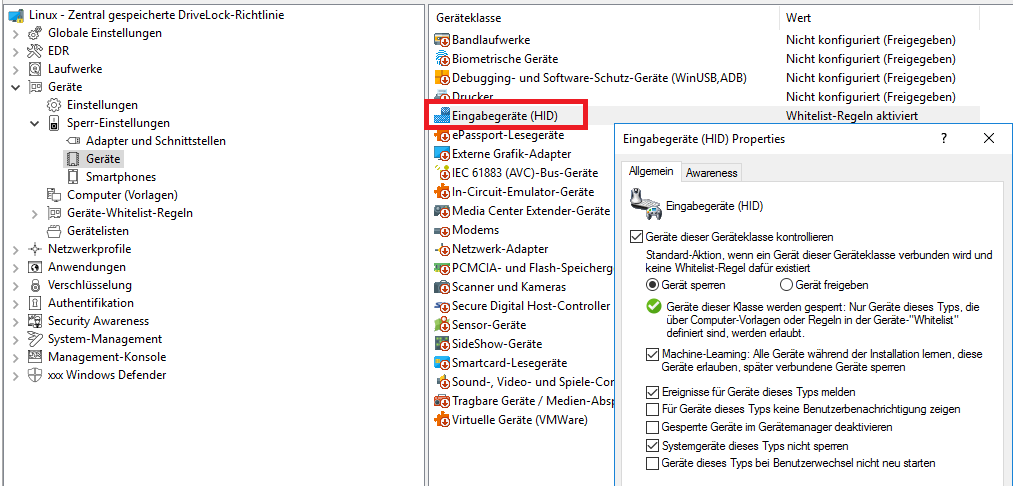
Bei der Kontrolle der Eingabegeräte erscheint derselbe Dialog wie oben beschrieben:
-
Setzen Sie ein Häkchen bei Geräte dieser Geräteklasse kontrollieren und wählen Sie dann Gerät sperren aus.
Alle Eingabegeräte, die an der USB-Schnittstelle angesteckt werden, werden nach Zuweisung der Richtlinie an den DriveLock Linux-Agenten gesperrt. Sie müssen eine entsprechende Whitelist-Regel konfigurieren, mit der erlaubte Geräte freigegeben werden.
-
Setzen Sie ein Häkchen bei Geräte dieser Geräteklasse kontrollieren und wählen Sie dann Gerät freigeben aus.
Alle Eingabegeräte sind somit erlaubt. In diesem Fall müssen Sie entsprechende Geräte-Regeln (Blacklist) für die gesperrten Geräte konfigurieren.
-
Die Option Machine-Learning kann ebenfalls gewählt werden.
- Übernehmen Sie die vorausgewählten Standard-Optionen. Alle anderen Optionen sind für Linux-Agenten nicht relevant.
-